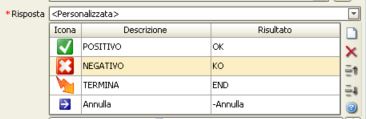Differenze tra le versioni di "PraWCNActionConfig"
imported>Stefano.capanna (Creata pagina con "TEST") |
imported>Fparise |
||
| (16 versioni intermedie di 2 utenti non mostrate) | |||
| Riga 1: | Riga 1: | ||
== Risposta: Conferma == | |||
Produce un'unica possibilità di uscita dall'azione con un bottone con etichetta "Conferma". | |||
== Risposta: Sì/No == | |||
Genera due bottoni di completamento dell'azione con etichetta rispettivamente "Sì" e "No". | |||
I valori di uscita dei due bottoni sono rispettivamente i valori "SI" e "NO". | |||
In questo caso in uscita dall'azione dovranno essere presenti due archi di transizione in uscita per la gestione delle due possibili risposte dell'utente. | |||
== Risposta: Conferma/Annulla == | |||
Analogamente alla risposta "Sì/No" genera due bottoni di completamento con etichette rispettivamente "Conferma" e "Annulla". | |||
I valori di uscita dei due bottoni sono sempre i valori "SI" e "NO". | |||
In pratica questa tipologia di risposta differisce dalla "Sì/No" esclusivamente per il valore delle etichette dei pulsanti di risposta. | |||
== Risposta: Personalizzata == | |||
Attraverso la griglia di configurazione è possibile definire l'insieme delle risposte personalizzate. | |||
Nella colonna '''Descrizione''' si definisce l'etichetta del bottone di risposta, mentre la colonna '''Risultato''' si definisce il valore di uscita da utilizzare sugli archi di transizione del workflow. | |||
Ad ogni risultato dovrà corrispondere un arco di transizione in uscita dall'azione. | |||
Per retrocompatibilità con la precedente gestione che non permetteva di differenziare descrizione e risultato, il risultato viene automaticamente valorizzato con lo stesso valore della descrizione. | |||
Ora è possibile differenziare il risultato dalla descrizione, per avere una descrizione più parlante e un risultato più schematico. | |||
E' inoltre possibile definire un'icona personalizzata selezionandola dall'apposito elenco; qualora non lo si facesse, verrà assegnata dal sistema l'icona di default "Conferma". | |||
Non è possibile avere più di una voce con la stessa descrizione o con lo stesso risultato. | |||
E' possibile creare anche bottoni con funzione di "Annulla", a cui non corrisponde cioè il completamento dell'attività di workflow. Per farlo è sufficiente anteporre il carattere "-" al valore indicato nel risultato. | |||
Il bottone che viene creato avrà l'icona standard dei bottoni di annullamento e l'etichetta indicata nel campo descrizione. | |||
Ad esempio | |||
''-Annulla oppure -Cancel'' | |||
[[File:esempio.JPG]] | |||
== Risoluzione dei problemi == | |||
Operando sull'editor del workflow, se per qualche motivo la ricodifica della stringa (sintassi interna) rielaborata in griglia, dovesse essere differente dall'originale, viene segnalato all'operatore un un errore. In questo modo l'istruttore potrà annullare le operazioni in modo da non corrompere la configurazione delle risposte. L'istruttore in tal caso ha quindi la possibilità di chiudere senza modificare nulla, e verificare la stringa per capire cosa ci sia di anomalo (la stringa della risposta può essere visualizzata facendo alt+click sull'azione). | |||
[[File:errore_decodifica.JPG]] | |||
== Sintassi interna (solo per addetti ai lavori) == | |||
La griglia delle risposte personalizzate serve per codificare una stringa, che utilizza una sintassi interna particolare. | |||
Tale sintassi non è visibile nella modalità standard di edit, la si riporta a scopo documentativo: | |||
Le singole voci di risposta sono separate dal carattere '''|'''. | |||
Le risposte di tipo "annulla" hanno anteposto il carattere '''-''' (opzionale e solo se ci sono piu' di due voci), | |||
<br>'''Esempio:''' | |||
''Positivo|Negativo|-Annulla'' | |||
Posponendo i caratteri ;N è possibile indicare una icona, dove N è un indice di icona (opzionale) | |||
<br>'''Esempio:''' | |||
''Positivo;117|Negativo;118|-Annulla;129'' | |||
Anteponendo il carattere ! viene attivata la compatibilità con la modalita' a due voci. Questo permette di utilizzare il carattere "-" anche con meno di tre voci. | |||
<br>'''Esempio:''' | |||
''Ok|Cancel torna valori: SI, NO'' | |||
''!Ok|Cancel torna valori: Ok, Cancel'' | |||
Utilizzando il separatore ~> è possibile definire descrizione e risultato differenti, per poter etichettare il bottone ma avere un risultato a scelta: | |||
<br>'''Esempio:''' | |||
''Positivo~>OK;174|Negativo~>KO;120|Termina~>END;122|-Annulla;175'' | |||
Versione attuale delle 16:07, 30 mar 2021
Risposta: Conferma
Produce un'unica possibilità di uscita dall'azione con un bottone con etichetta "Conferma".
Risposta: Sì/No
Genera due bottoni di completamento dell'azione con etichetta rispettivamente "Sì" e "No". I valori di uscita dei due bottoni sono rispettivamente i valori "SI" e "NO".
In questo caso in uscita dall'azione dovranno essere presenti due archi di transizione in uscita per la gestione delle due possibili risposte dell'utente.
Risposta: Conferma/Annulla
Analogamente alla risposta "Sì/No" genera due bottoni di completamento con etichette rispettivamente "Conferma" e "Annulla". I valori di uscita dei due bottoni sono sempre i valori "SI" e "NO".
In pratica questa tipologia di risposta differisce dalla "Sì/No" esclusivamente per il valore delle etichette dei pulsanti di risposta.
Risposta: Personalizzata
Attraverso la griglia di configurazione è possibile definire l'insieme delle risposte personalizzate. Nella colonna Descrizione si definisce l'etichetta del bottone di risposta, mentre la colonna Risultato si definisce il valore di uscita da utilizzare sugli archi di transizione del workflow. Ad ogni risultato dovrà corrispondere un arco di transizione in uscita dall'azione.
Per retrocompatibilità con la precedente gestione che non permetteva di differenziare descrizione e risultato, il risultato viene automaticamente valorizzato con lo stesso valore della descrizione.
Ora è possibile differenziare il risultato dalla descrizione, per avere una descrizione più parlante e un risultato più schematico. E' inoltre possibile definire un'icona personalizzata selezionandola dall'apposito elenco; qualora non lo si facesse, verrà assegnata dal sistema l'icona di default "Conferma".
Non è possibile avere più di una voce con la stessa descrizione o con lo stesso risultato.
E' possibile creare anche bottoni con funzione di "Annulla", a cui non corrisponde cioè il completamento dell'attività di workflow. Per farlo è sufficiente anteporre il carattere "-" al valore indicato nel risultato. Il bottone che viene creato avrà l'icona standard dei bottoni di annullamento e l'etichetta indicata nel campo descrizione.
Ad esempio
-Annulla oppure -Cancel
Risoluzione dei problemi
Operando sull'editor del workflow, se per qualche motivo la ricodifica della stringa (sintassi interna) rielaborata in griglia, dovesse essere differente dall'originale, viene segnalato all'operatore un un errore. In questo modo l'istruttore potrà annullare le operazioni in modo da non corrompere la configurazione delle risposte. L'istruttore in tal caso ha quindi la possibilità di chiudere senza modificare nulla, e verificare la stringa per capire cosa ci sia di anomalo (la stringa della risposta può essere visualizzata facendo alt+click sull'azione).
Sintassi interna (solo per addetti ai lavori)
La griglia delle risposte personalizzate serve per codificare una stringa, che utilizza una sintassi interna particolare. Tale sintassi non è visibile nella modalità standard di edit, la si riporta a scopo documentativo:
Le singole voci di risposta sono separate dal carattere |.
Le risposte di tipo "annulla" hanno anteposto il carattere - (opzionale e solo se ci sono piu' di due voci),
Esempio:
Positivo|Negativo|-Annulla
Posponendo i caratteri ;N è possibile indicare una icona, dove N è un indice di icona (opzionale)
Esempio:
Positivo;117|Negativo;118|-Annulla;129
Anteponendo il carattere ! viene attivata la compatibilità con la modalita' a due voci. Questo permette di utilizzare il carattere "-" anche con meno di tre voci.
Esempio:
Ok|Cancel torna valori: SI, NO
!Ok|Cancel torna valori: Ok, Cancel
Utilizzando il separatore ~> è possibile definire descrizione e risultato differenti, per poter etichettare il bottone ma avere un risultato a scelta:
Esempio:
Positivo~>OK;174|Negativo~>KO;120|Termina~>END;122|-Annulla;175